「A5:SQL Mk-2」でOracleに接続してみる
ここではデータベース開発を支援するために開発されたフリーソフト「A5:SQL Mk-2」を使ってOracleに接続する方法について紹介します。
Oracleに接続する
- 「A5M2.exe」を実行します。
- インストール直後は「ワークスペースの起動と管理」が表示されますので、[起動] ボタンをクリックします。
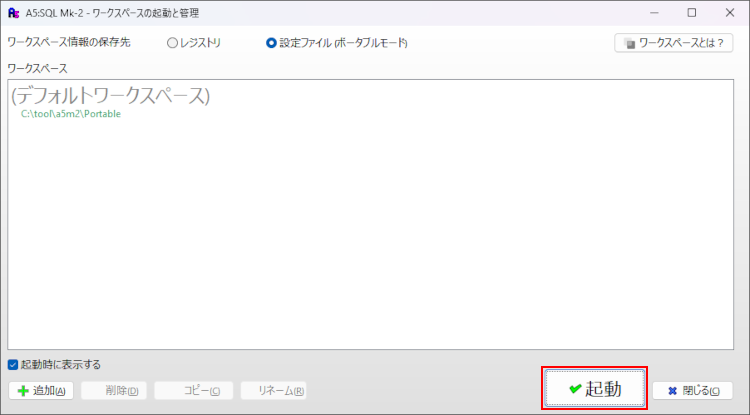
- メニューバーの [データベース] から [データベースの追加と削除] を選択します。

- 「データベースの追加と削除」で [追加] ボタンをクリックします。
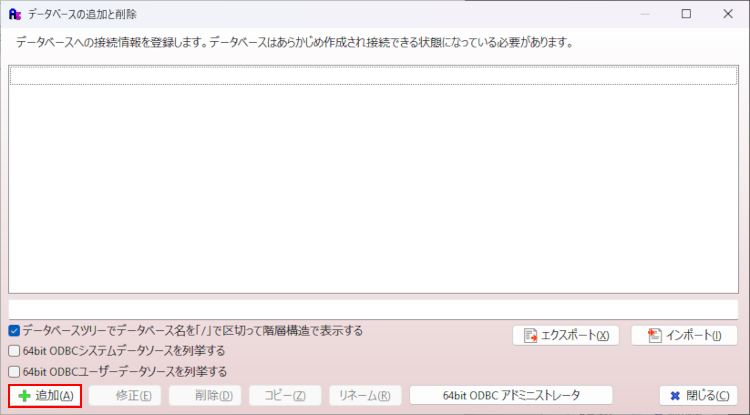
- 「追加するデータベースの接続タイプを選択」で [Oracle Database (OCI経由 or 直接接続)] ボタンをクリックします。
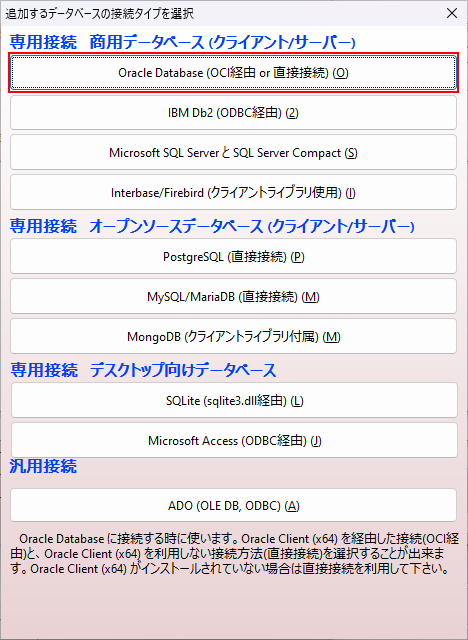
- 「データベースの内容を登録」で接続文字列、ユーザーID、パスワードを入力します。
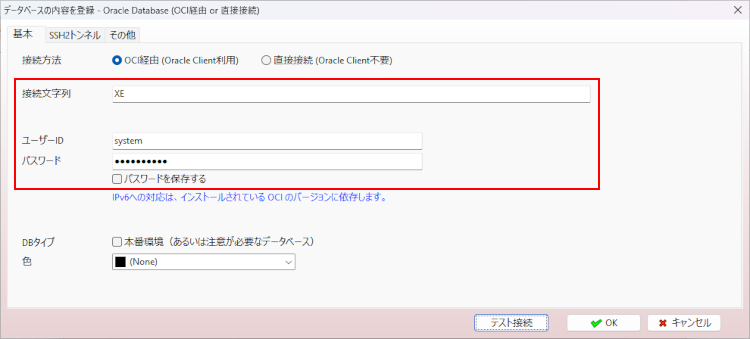
- 接続文字列、ユーザーID、パスワードを入力したら [テスト接続] ボタンをクリックします。
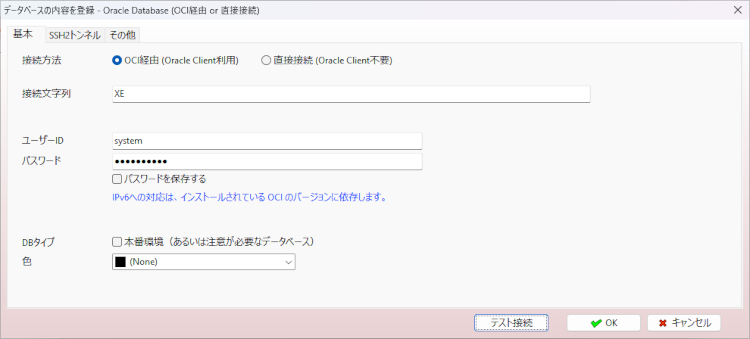
- テスト接続に成功すると以下のメッセージが表示されますので [OK] ボタンをクリックします。「接続に失敗しました。」のメッセージが表示されたら、入力した内容に誤りがないか、或いはOracleの環境に問題がないか確認してください。
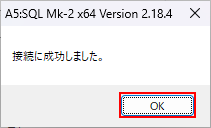
- 接続に成功したら [OK] ボタンをクリックします。
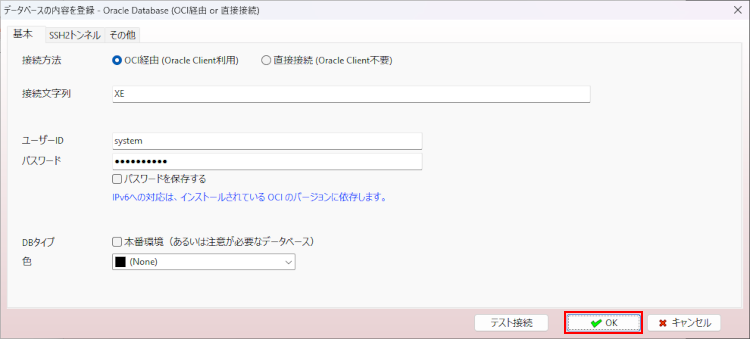
- データベース別名を入力して [OK] ボタンをクリックします。
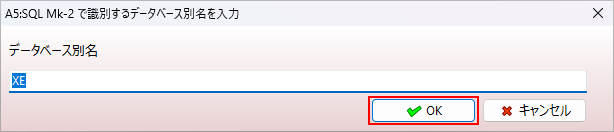
- [閉じる] ボタンをクリックします。
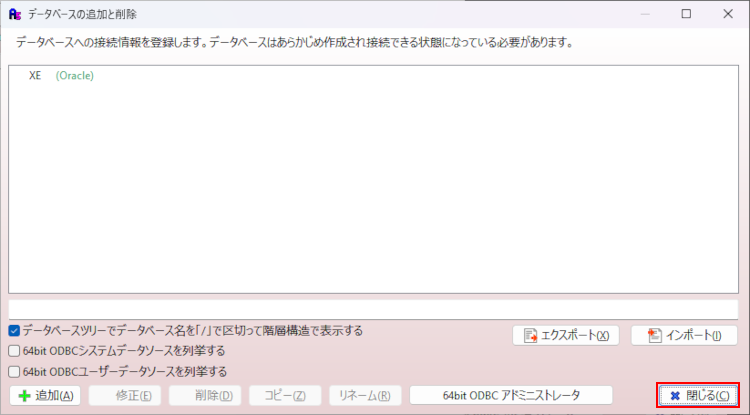
- インストール直後はツリービューが表示されていませんので、メニューバーの [表示] から [データベースツリー] を選択します。
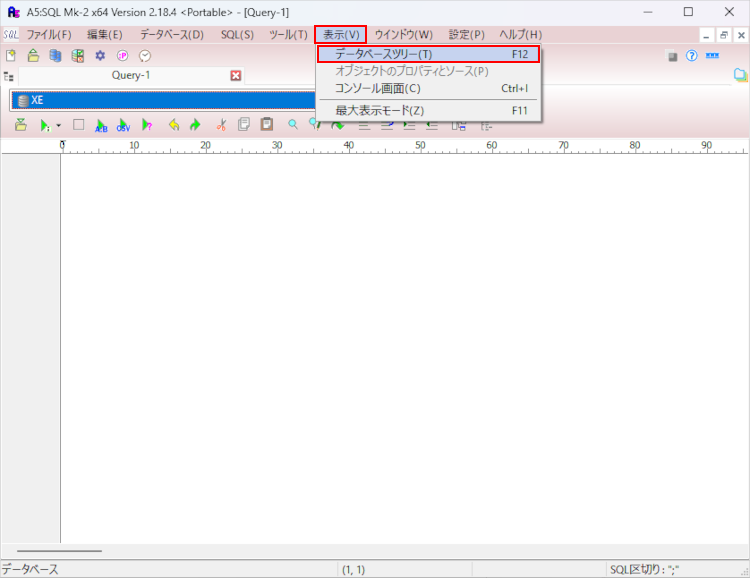
- ツリービューに接続の別名が表示されますので、[>] をクリックします。
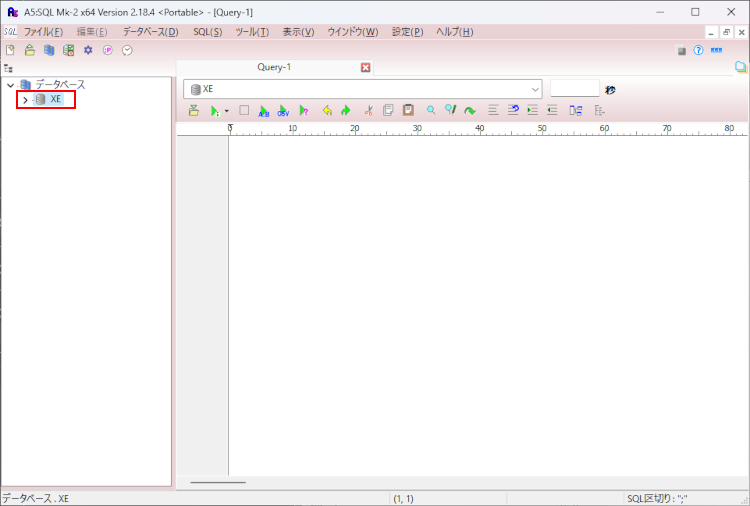
- 「データベースログイン」が表示されますのでパスワードを入力して [接続] ボタンをクリックします。
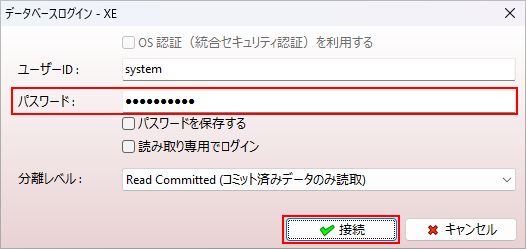
- 指定したユーザーに接続できました。
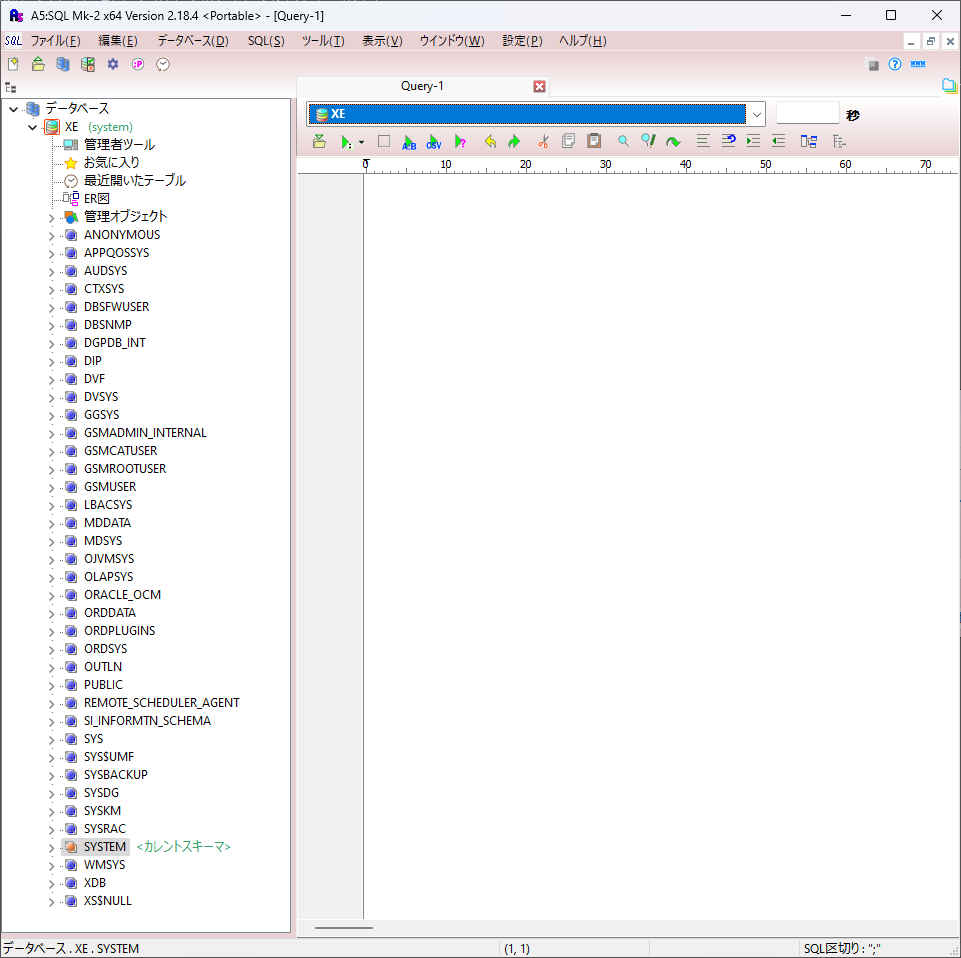
まとめ
今回は「Oracle Database 21c Express Edition」を使用して system に接続してみました。作成したユーザーに接続したい場合は tnsnames.ora に接続文字列を設定してから接続します。
「A5:SQL Mk-2」は軽量で使いやすく無料で使えるため、多くの開発現場で使われています。データベース開発では必須のツールです。
以上、「A5:SQL Mk-2」を使ってOracleに接続する方法について解説しました。
